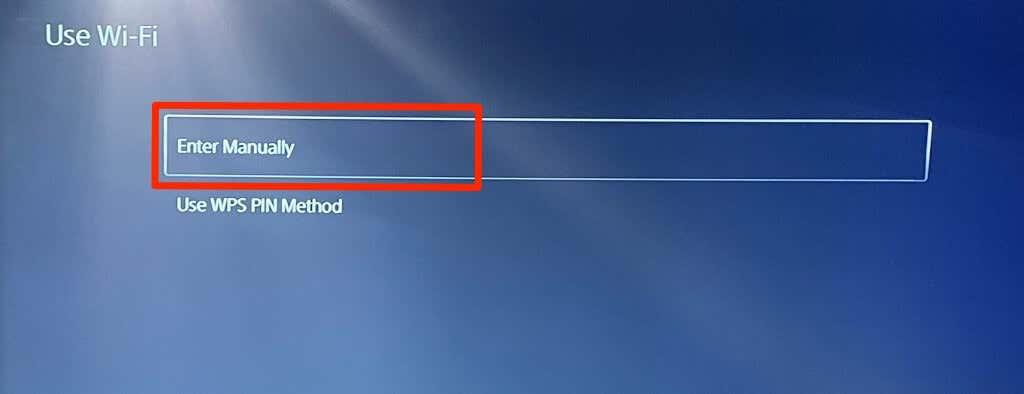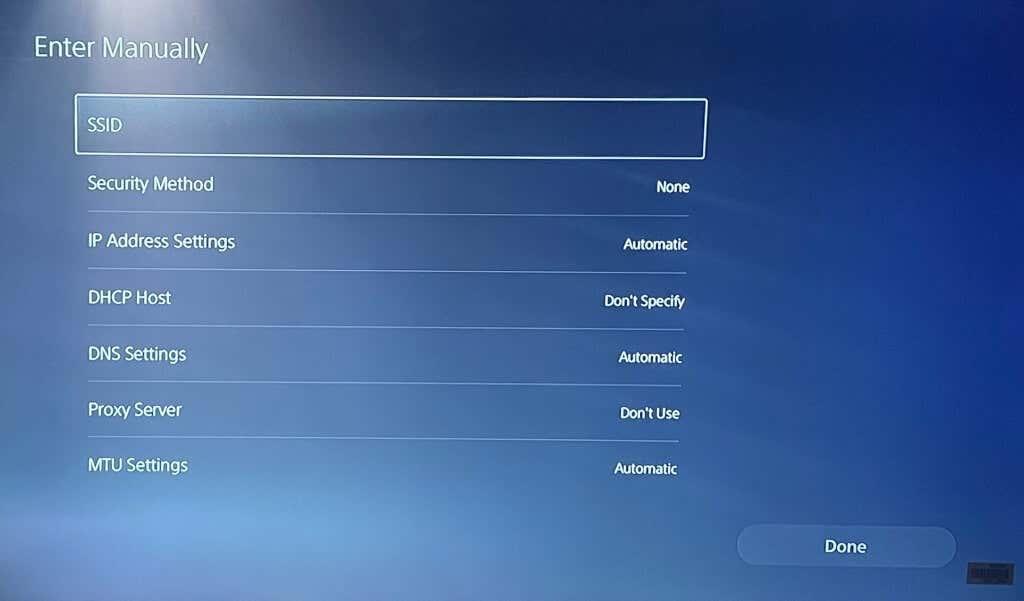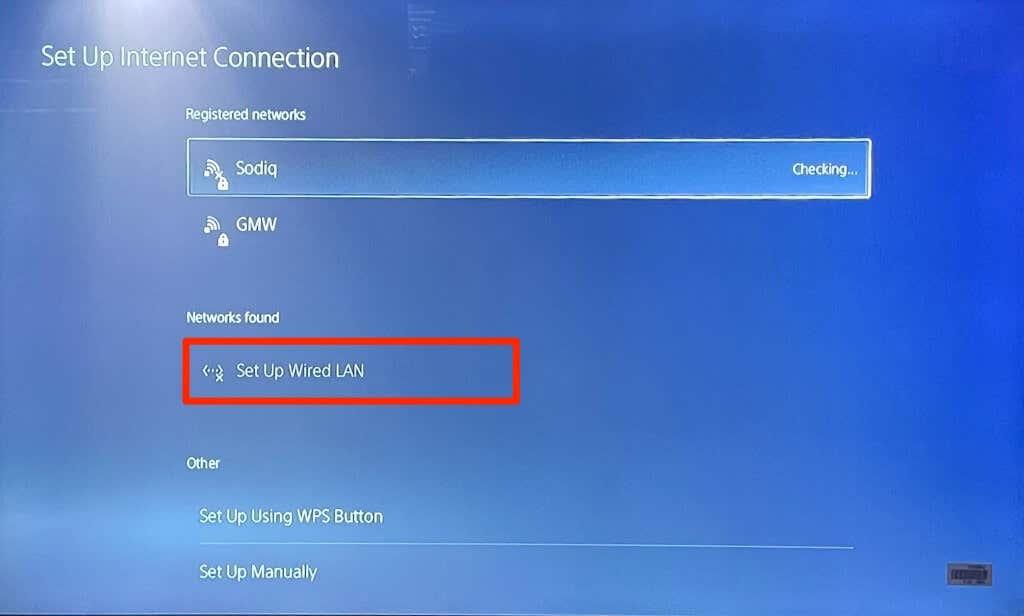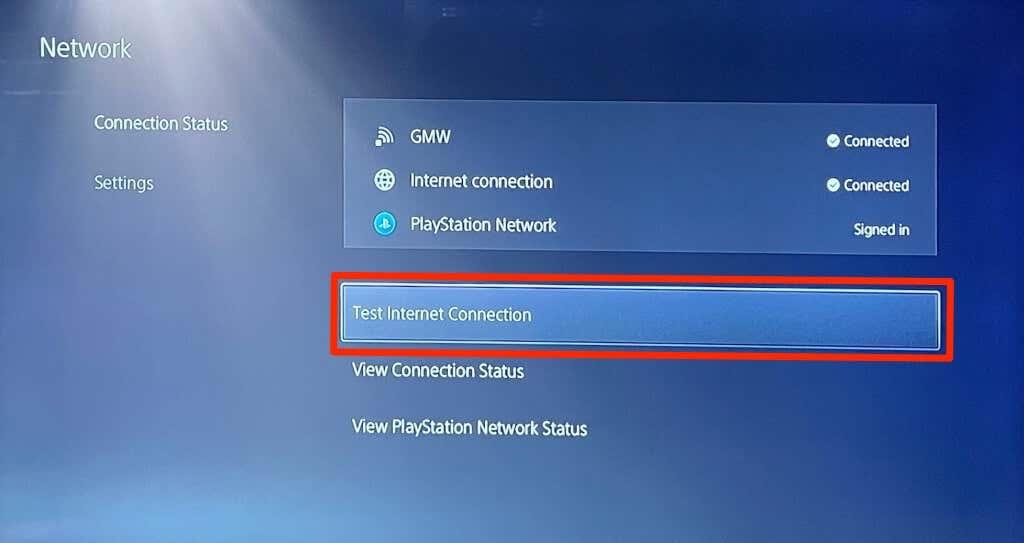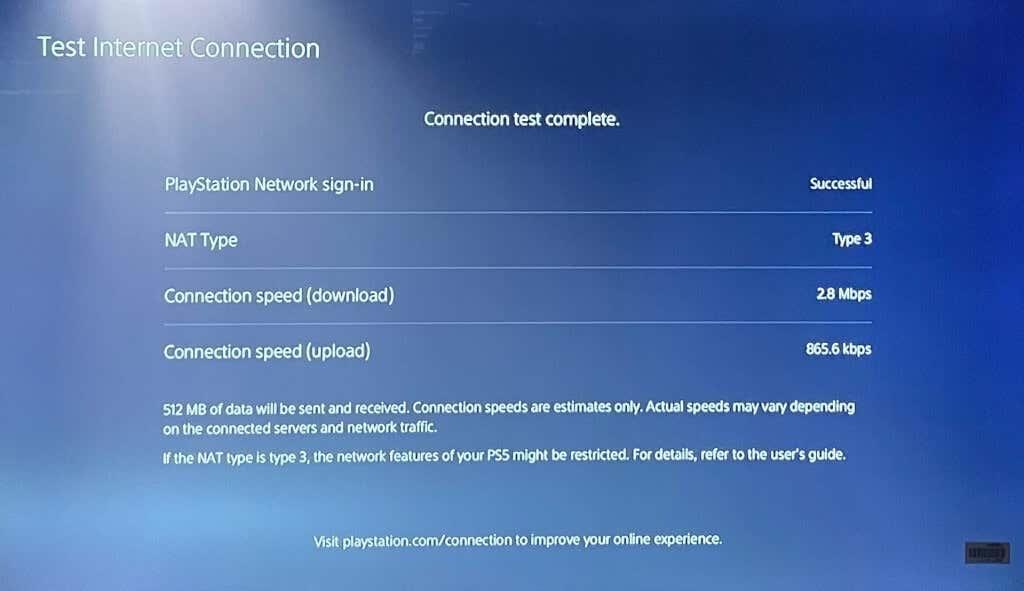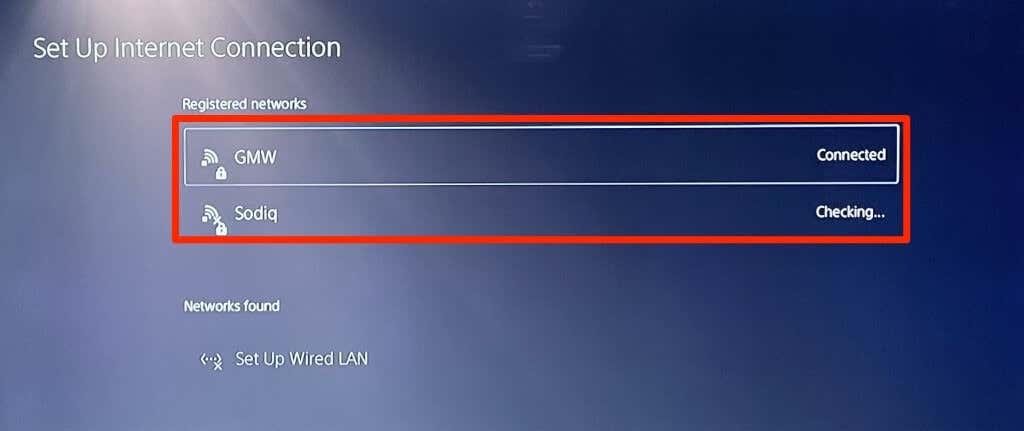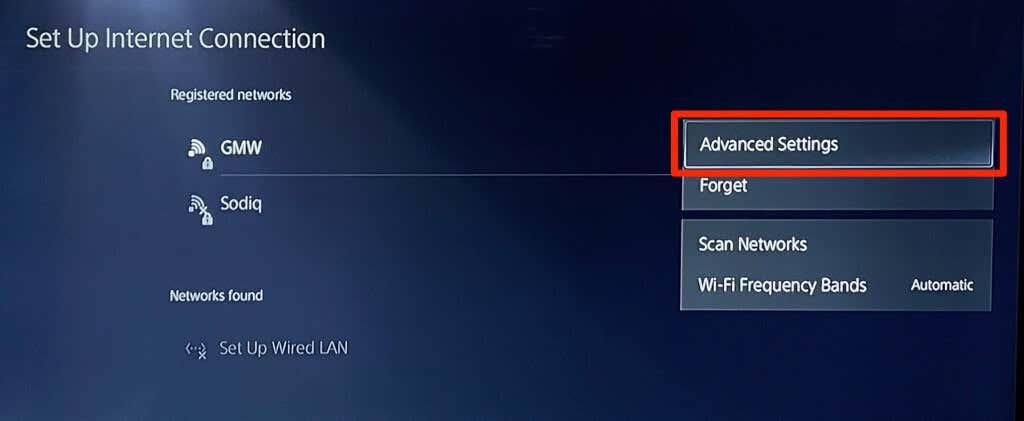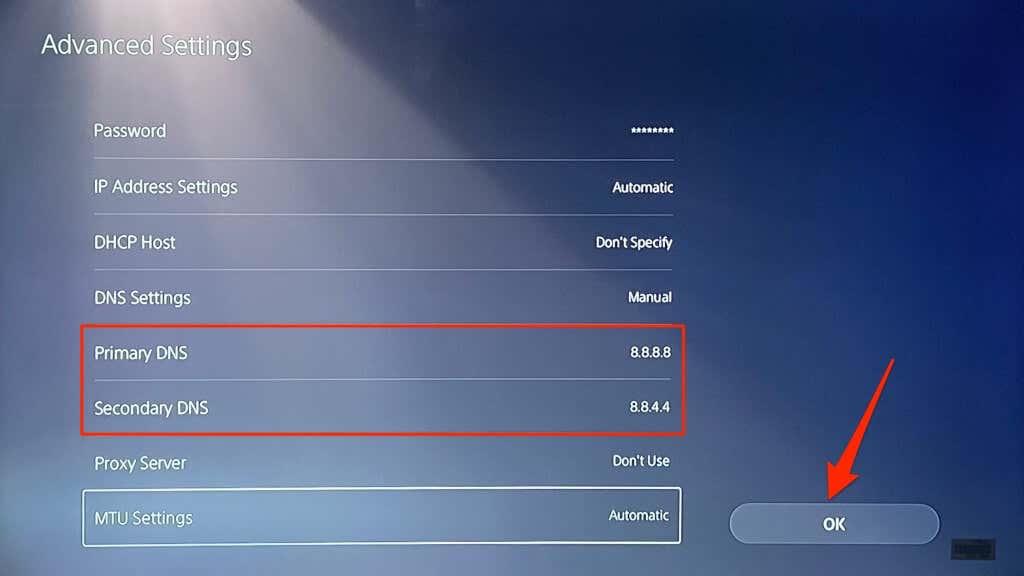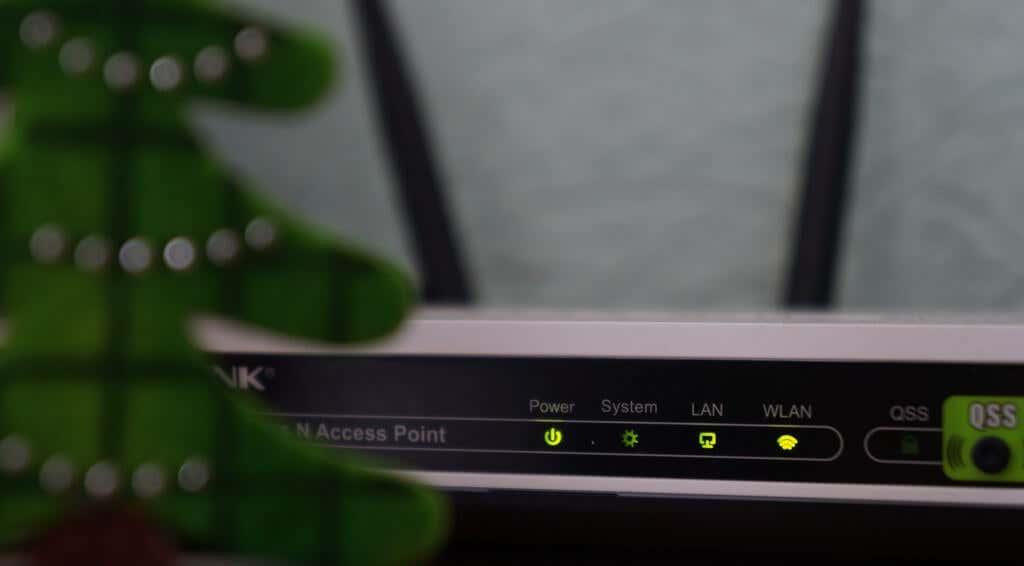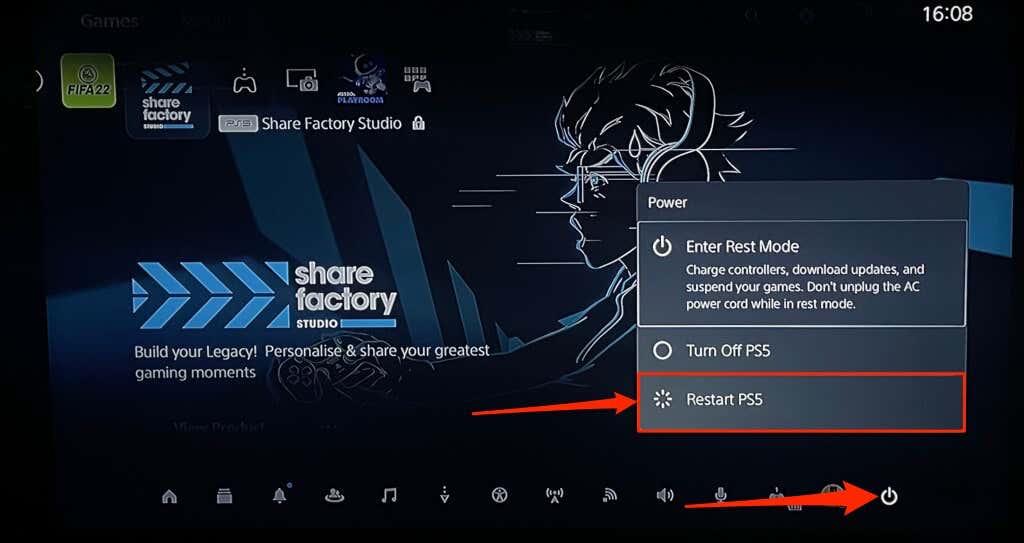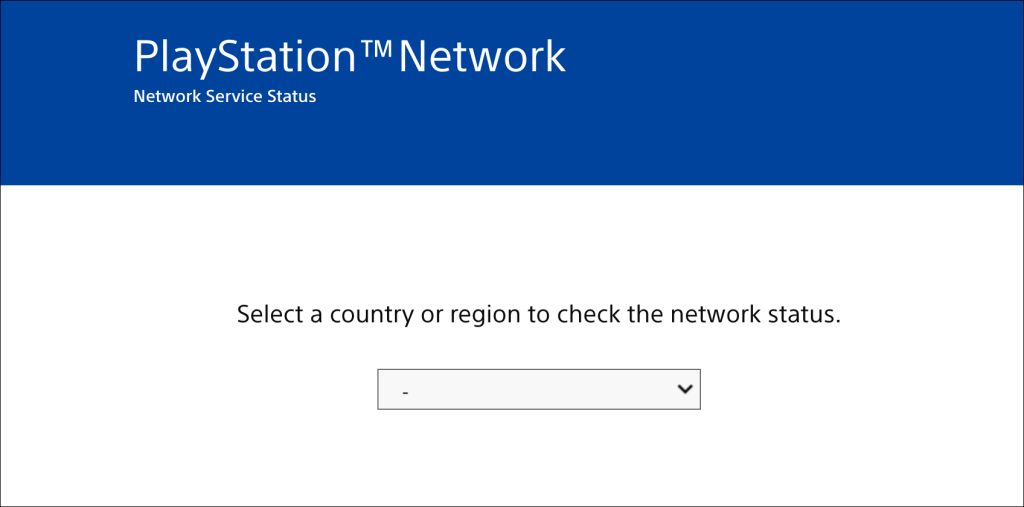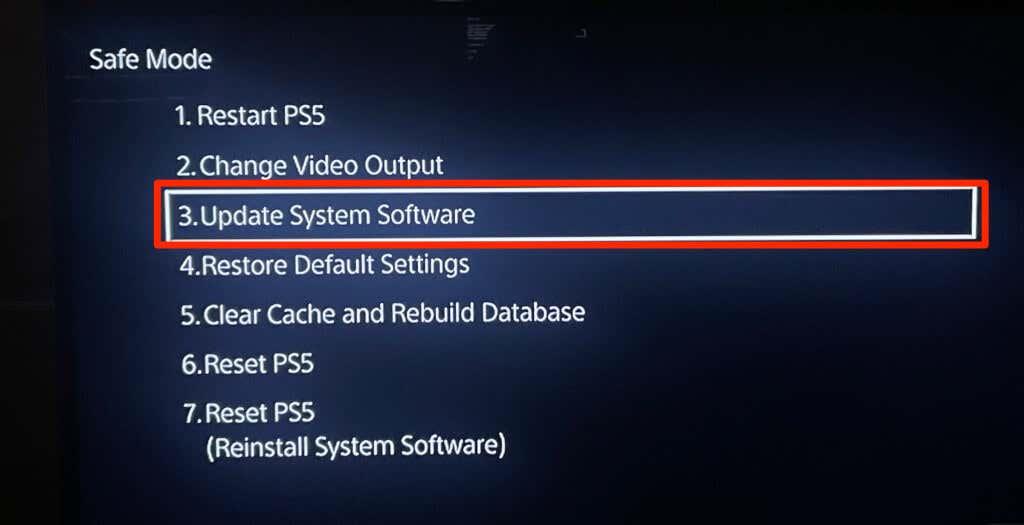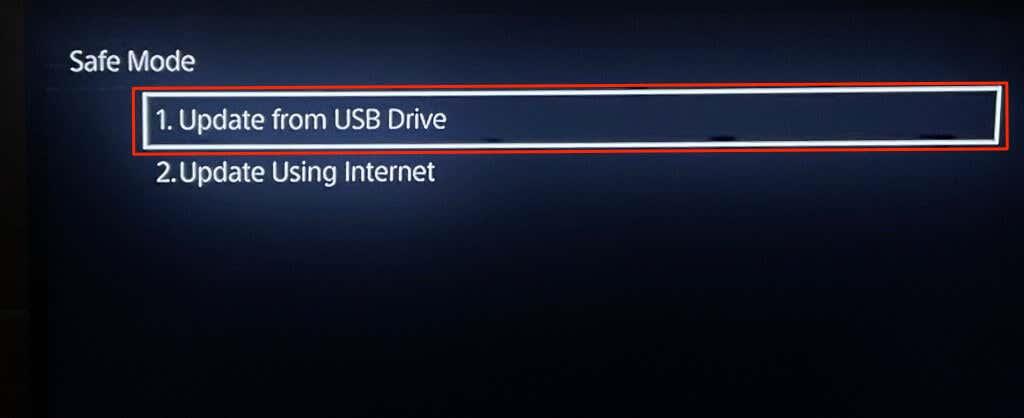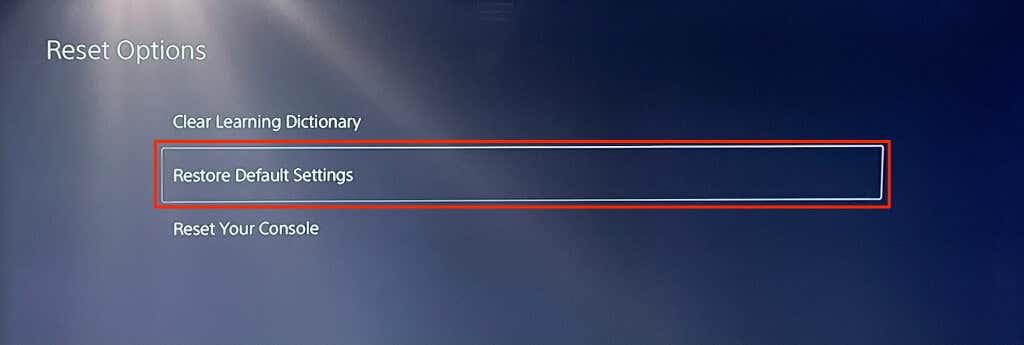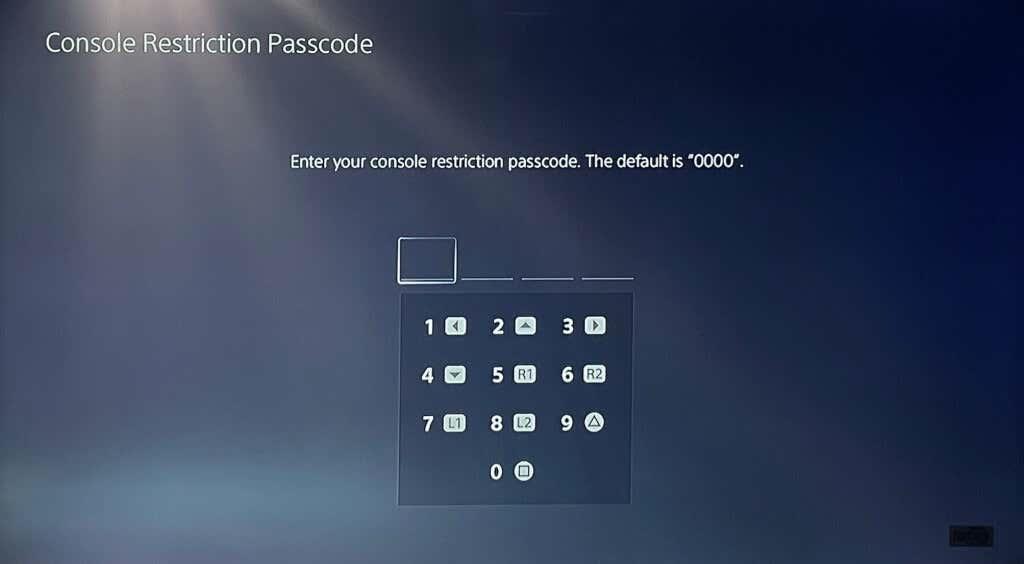A jeni duke luftuar për të lidhur konsolën tuaj PS5 me një rrjet specifik Wi-Fi ose Ethernet? A është PS5 juaj i lidhur me një rrjet, por nuk ka qasje në internet? Nuk jeni në gjendje të luani ose shkarkoni aplikacione sepse PS5 juaj vazhdon të shkëputet nga Wi-Fi ?
Ne do t'ju tregojmë se si të rregulloni problemet e lidhjes PS5 në versionin standard dhe atë dixhital të konsolës. Ky tutorial mbulon rregullimet e zgjidhjes së problemeve për të gjitha problemet e mundshme të lidhura me internetin në PlayStation 5.

1. Verifikoni fjalëkalimin e rrjetit ose detajet e sigurisë
Nëse po e lidhni PS5-në tuaj me një rrjet të mbrojtur me fjalëkalim, verifikoni që keni fjalëkalimin e saktë. Futja e fjalëkalimit të gabuar të Wi-Fi mund të shkaktojë një mesazh gabimi "Nuk mund të lidhet me rrjetin Wi-Fi". Nëse nuk jeni të sigurt, kontrolloni cilësimet e rrjetit ose kontaktoni administratorin për të konfirmuar fjalëkalimin.
2. Bashkohuni manualisht në rrjetin Wi-Fi
Konsola juaj PS5 nuk do të zbulojë automatikisht një rrjet të fshehur pa tel nëse nuk jeni lidhur më parë me rrjetin. Nëse PS5 juaj nuk mund të gjejë një rrjet, bashkohuni me rrjetin në vend të kësaj.
Shkoni te Cilësimet > Cilësimet e rrjetit > Konfiguro lidhjen me Internetin > Konfiguro manualisht > Përdor Wi-Fi > Fut manualisht .
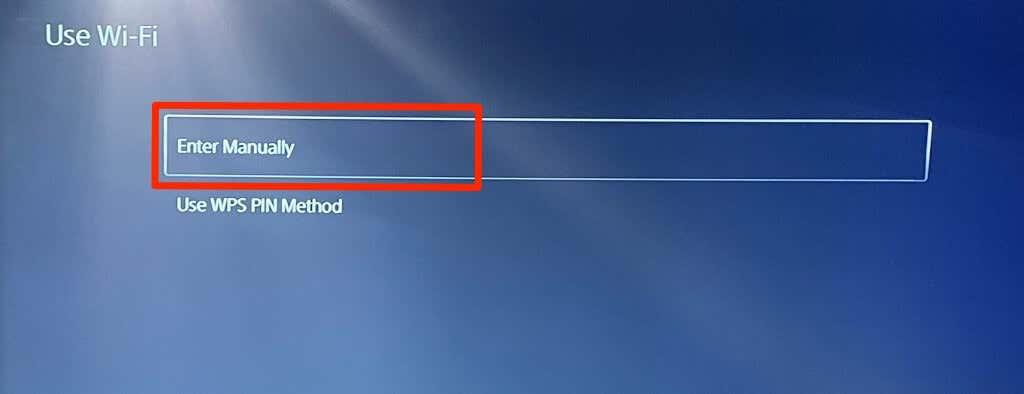
Futni emrin e rrjetit ose Identifikuesin e grupit të shërbimit (SSID) , kodkalimin, serverin proxy dhe informacione të tjera. Zgjidhni U krye për të vazhduar.
Kontrolloni cilësimet e ruterit ose kontaktoni administratorin e rrjetit për informacionin e lidhjes së rrjetit.
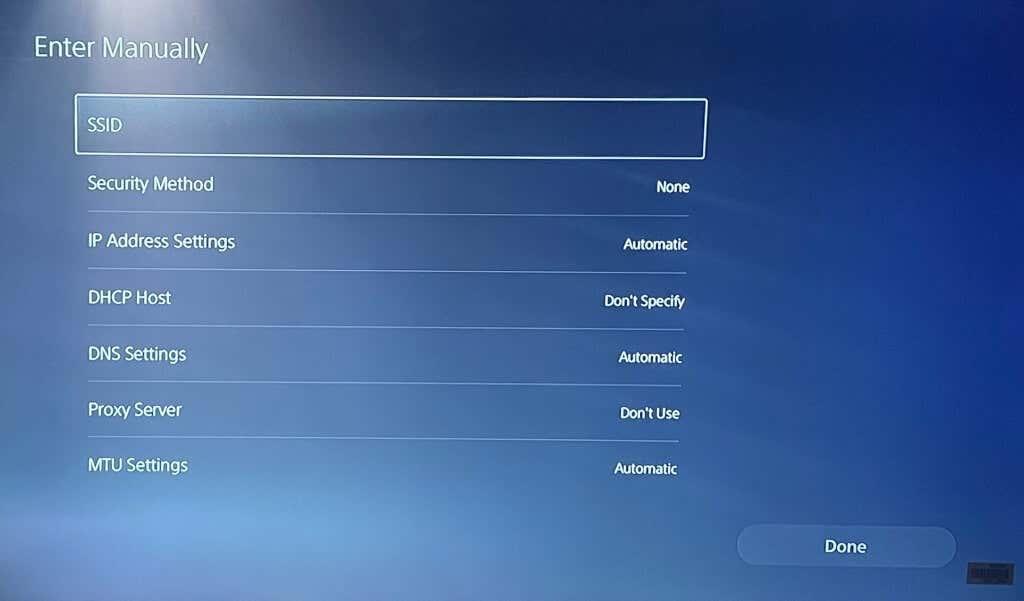
3. Përdorni një kabllo Ethernet
Kalo në një rrjet Ethernet nëse ka një problem me lidhjen tuaj me valë. Lidhni një kabllo Ethernet ose LAN në PS5 dhe konfiguroni lidhjen me tela në menynë e cilësimeve të konsolës.
Shkoni te Cilësimet > Rrjeti > Cilësimet > Konfiguro lidhjen me Internetin dhe zgjidhni Konfiguro LAN me valë .
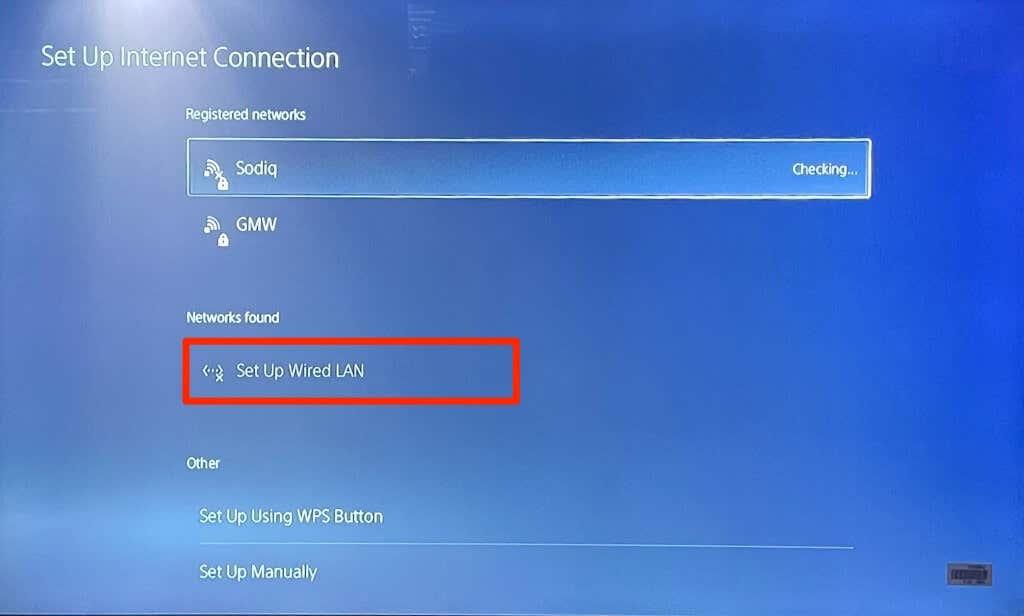
4. Kryeni një test rrjeti
PlayStation 5 ka një mjet vendas për testimin dhe diagnostikimin e lidhjes suaj të internetit. Mjeti mund të diagnostikojë shpejtësinë e ngadaltë të shkarkimit ose ngarkimit dhe probleme të tjera të lidhjes. Nëse PS5 juaj lidhet me një rrjet, por nuk mund të përdorë internetin, kontrolloni fuqinë e sinjalit të rrjetit duke përdorur mjetin.
Hapni menynë e cilësimeve të PS5, shkoni te Rrjeti > Statusi i lidhjes dhe zgjidhni Testoni lidhjen në internet .
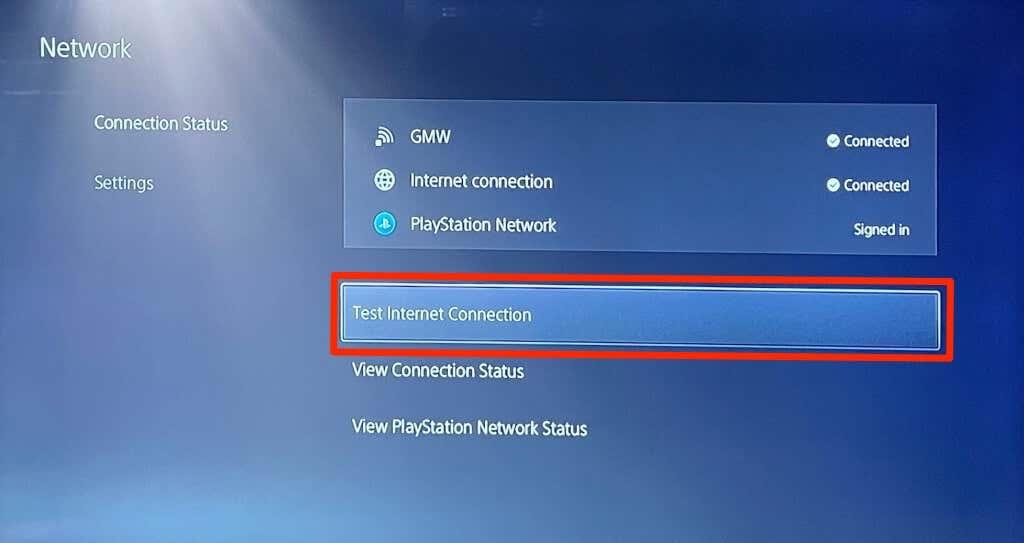
Nëse rrjeti juaj i kalon të gjitha kontrollet, ka të ngjarë të ketë një problem me konsolën ose serverët e rrjetit PlayStation.
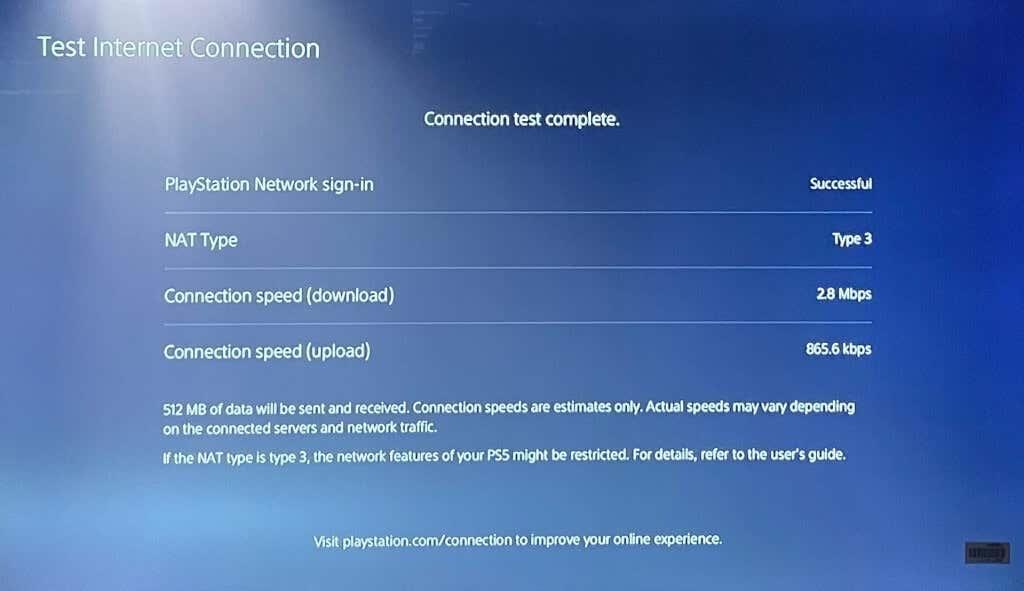
Nëse mjeti zbulon një problem, rinisni ruterin dhe rinisni testin. Lëvizja e ruterit tuaj më afër PS5 ose përdorimi i një përforcues/zgjerues rrjeti mund të përmirësojë shpejtësinë e lidhjes suaj. Shikoni mënyra të tjera për të përmirësuar sinjalin dhe performancën Wi-Fi të rrjetit tuaj .
Kontaktoni ofruesin tuaj të shërbimit të internetit (ISP) ose administratorin e rrjetit nëse problemi i rrjetit vazhdon.
5. Ndryshoni cilësimet e serverit DNS
Disa përdorues të PS5 në Reddit rregulluan problemet e lidhjes së internetit duke kaluar te serveri DNS i Google. Provojeni këtë dhe shikoni nëse serveri publik DNS falas i Google rikthen lidhjen e internetit në PS5 tuaj.
- Shkoni te Cilësimet > Rrjeti > Konfiguro lidhjen me internetin . Navigoni te rrjeti problematik dhe shtypni butonin Options në kontrolluesin PS5.
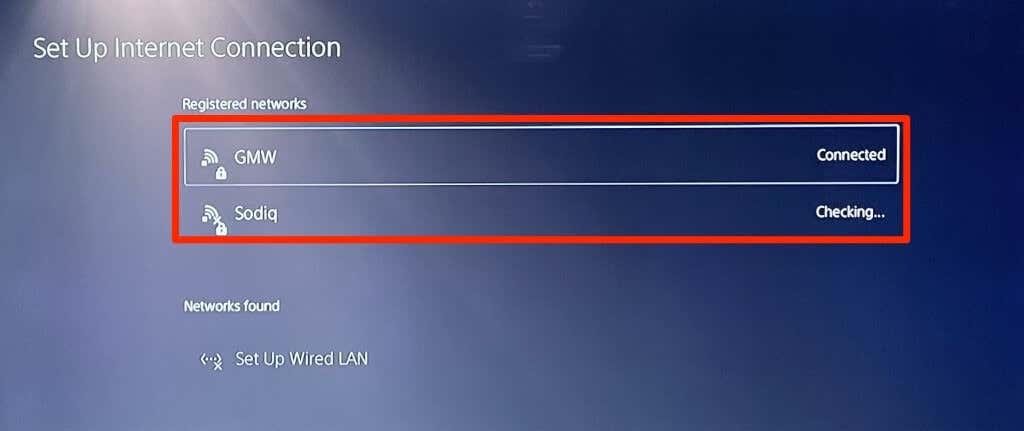
- Zgjidhni Cilësimet e Avancuara .
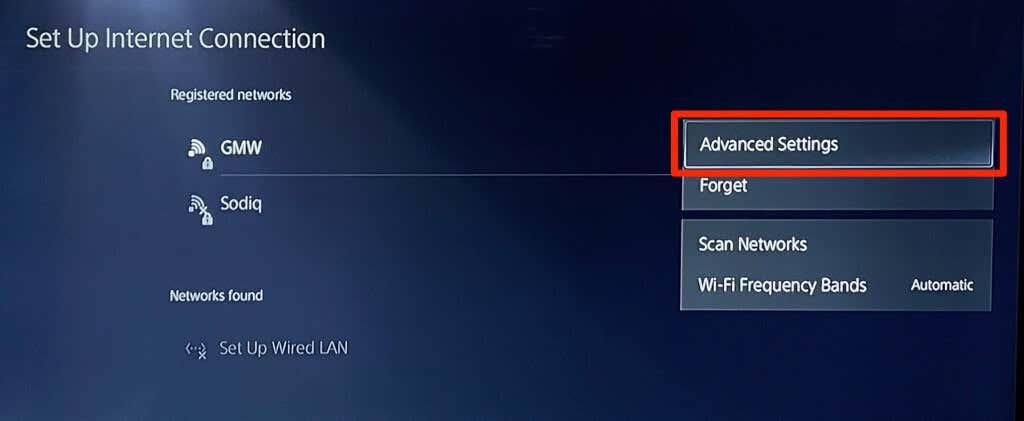
- Ndryshoni cilësimet e DNS nga "Automatic" në Manual .

- Më pas, vendosni DNS-në parësore në 8.8.8.8 dhe DNS-në sekondare në 8.8.4.4 . Zgjidhni OK për të ruajtur cilësimet e reja DNS.
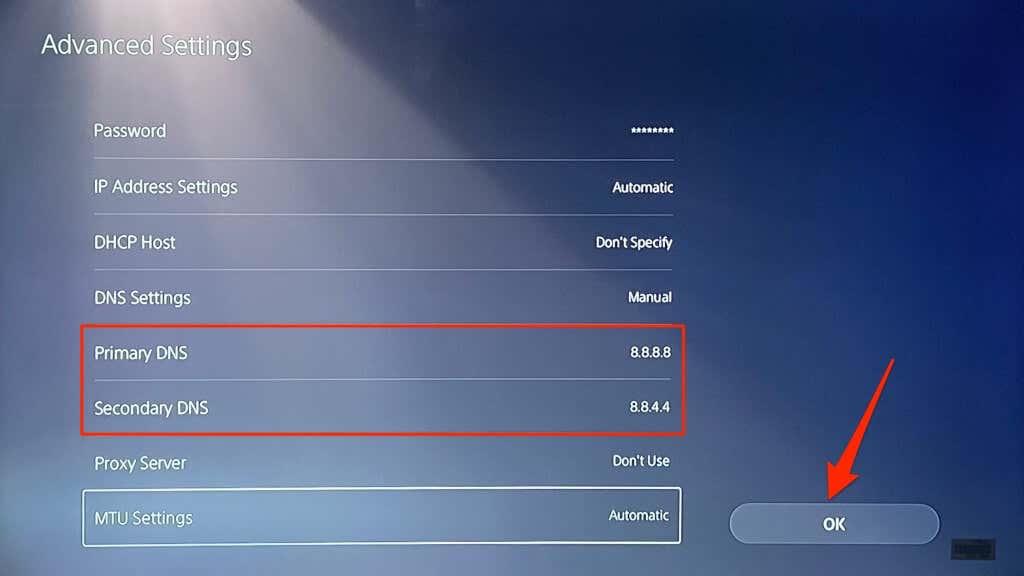
Provoni të luani lojëra në internet ose të hyni në PlayStation Store dhe kontrolloni nëse PS5 juaj tani lidhet me internetin.
6. Cikli i energjisë ruterit tuaj
Ndonjëherë, ruteri ose modemi juaj mund të dështojë të vërtetojë ose të lejojë lidhje të reja për shkak të defekteve të përkohshme të sistemit. Rindezja e ruterit tuaj mund ta rivendosë lidhjen në normalitet.
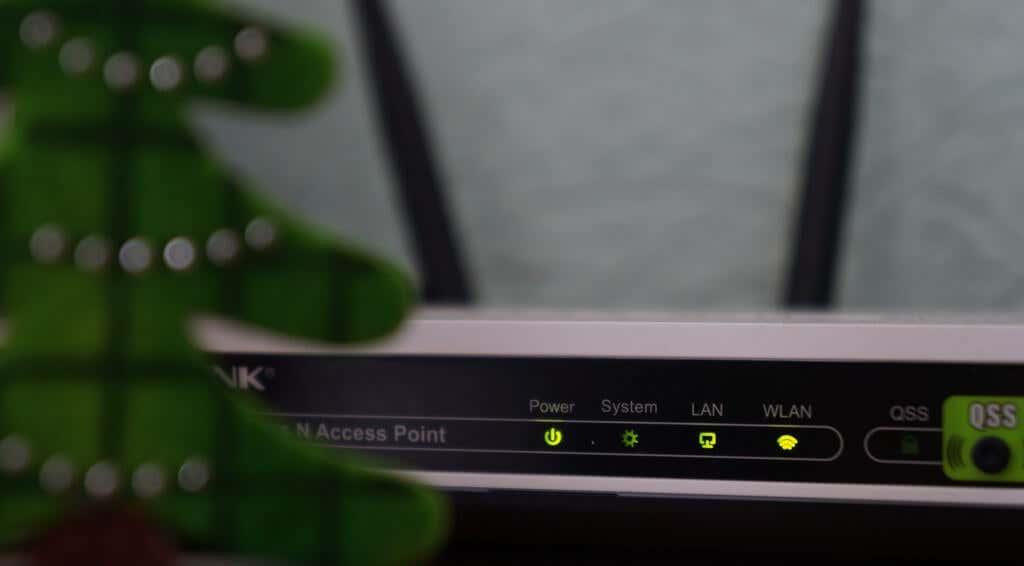
Hiqeni përshtatësin elektrik të ruterit nga priza në mur dhe rilidheni me prizën pas disa sekondash. Hiqni dhe rifuteni baterinë për ruterat celularë me bateri, më pas ndizeni sërish pajisjen.
Routerët ndonjëherë keqfunksionojnë kur mbinxehen. Nëse ruteri juaj është i nxehtë ose mbinxehet, fikeni dhe lëreni të ftohet për disa minuta përpara se ta ndizni përsëri.
7. Rinisni PlayStation 5
Siç u përmend më herët, problemi mund të jetë PS5 juaj, veçanërisht nëse pajisjet e tjera mund të lidhen me internetin.
Shtypni butonin PS në kontrolluesin DualSense, zgjidhni ikonën e energjisë në këndin e poshtëm djathtas dhe zgjidhni Rinisni PS5 .
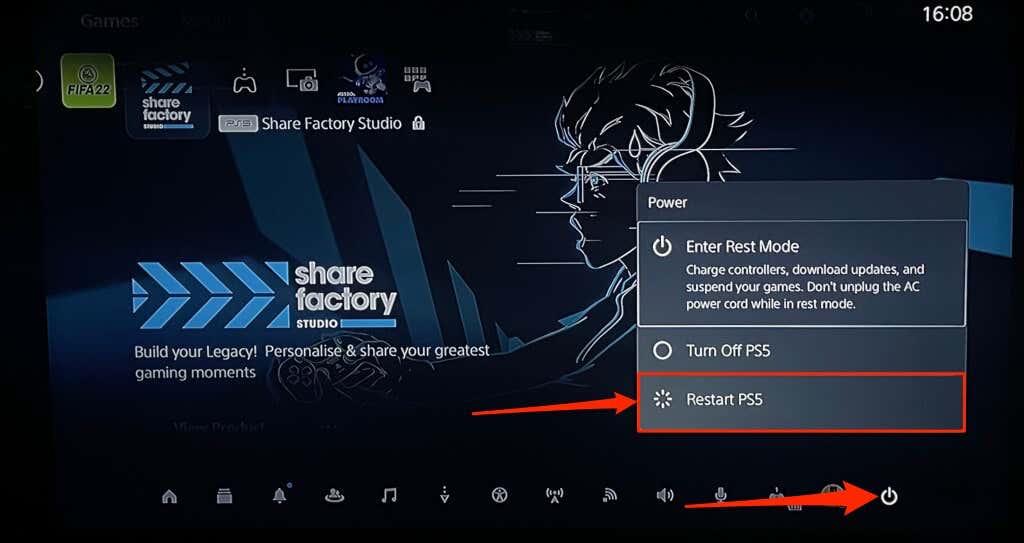
Përndryshe, shkëputni kabllon e rrymës PS5 nga priza në mur, prisni disa sekonda dhe futeni përsëri. Më pas, provoni të lidhni sërish PlayStation 5 me internetin dhe kontrolloni nëse kjo e zgjidh problemin.
8. Shkëputni pajisjet e tjera
Disa rrjete kanë një "rregull lidhjeje" që kufizon numrin e pajisjeve që mund të bashkohen dhe të përdorin rrjetin në të njëjtën kohë. Pra, nëse PS5 ose pajisje të tjera nuk mund të lidhen me një rrjet pa tel, rrjeti ka të ngjarë të ketë arritur kufirin e tij të lidhjes.
Shkoni te cilësimet e ruterit, rrisni kufirin e lidhjes së rrjetit dhe provoni të lidhni përsëri PS5-në tuaj me rrjetin. Kontaktoni me administratorin e rrjetit nëse nuk mund të përdorni cilësimet e ruterit. Nëse nuk mund ta rrisni kufirin e lidhjes, shkëputni pajisjet e tjera nga rrjeti për të krijuar vend për PS5-në tuaj.
9. Lista e bardhë ose Zhblloko PS5-në tuaj

Nëse pajisjet e tjera përveç PlayStation 5 tuaj mund të lidhen me një rrjet, PS5 juaj ndoshta është i bllokuar ose në listën e zezë. Nëse mund të hyni në panelin e administratorit të rrjetit, kontrolloni menynë "Menaxhimi i pajisjes" ose "MAC Address Filtering" për të parë pajisjet e bllokuara.
Zhblloko ose listën e bardhë të PlayStation 5 për të rifituar aksesin në rrjet. Kontaktoni administratorin e rrjetit për të zhbllokuar pajisjen tuaj nëse nuk mund të hyni në cilësimet e backend të rrjetit.
Zhbllokimi i pajisjeve në rrjetin tuaj varet nga marka ose modeli i ruterit tuaj. Referojuni këtij udhëzuesi për vendosjen e pajisjeve në listën e bardhë në rrjetet shtëpiake për më shumë informacion.
10. Kontrolloni statusin e serverit të rrjetit PlayStation

Nëse serverët e PlayStation Network (PSN) nuk funksionojnë, mund të mos jeni në gjendje të luani lojëra me shumë lojtarë ose të hyni në PlayStation Store—edhe nëse PS5 juaj ka akses në internet. Ndërprerjet e serverit PSN gjithashtu mund të shkaktojnë kodet e mëposhtme të gabimit në PS5 : NW-102216-2, NW-102265-6, NW-102636-8, WS-116483-3 dhe NP-103047-5.
Përdorni mjetin e Shërbimit të Rrjetit PlayStation për të kontrolluar statusin e shërbimit në rajonin tuaj. Zgjidhni vendin ose rajonin tuaj në menunë rënëse dhe prisni rezultatin.
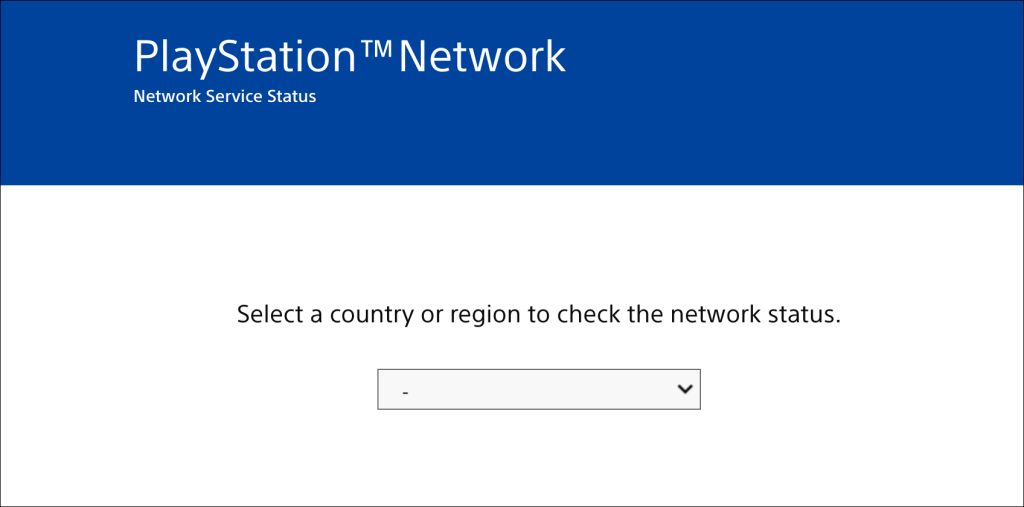
Nëse disa shërbime nuk funksionojnë në rajonin tuaj, do të duhet të prisni derisa PlayStation të rivendosë shërbimet.
11. Përditësoni firmuerin e ruterit tuaj
Ruterët Wi-Fi shpesh keqfunksionojnë nëse firmware-i i tyre është me gabime ose i vjetëruar. Shkoni te paneli në internet i ruterit tuaj dhe instaloni çdo përditësim të disponueshëm të firmuerit ose softuerit. Referojuni manualit të udhëzimeve të ruterit ose kontaktoni prodhuesin për udhëzime specifike mbi përmirësimin e firmuerit të tij.
12. Përditësoni PS5-në tuaj

Përditësimi i softuerit të PS5 mund të rregullojë problemet e Ethernetit dhe Wi-Fi . Por meqenëse nuk mund të hyni në internet, do t'ju duhet të instaloni përditësimin duke përdorur një disk USB të formatuar në FAT32 .
- Krijoni një dosje PS5 në diskun USB, më pas krijoni një nën-dosje tjetër UPDATE në dosjen prind PS5.
- Shkarkoni skedarin e përditësimit të konsolës PS5 në një kompjuter tjetër dhe ruajeni skedarin si PS5UPDATE.PUP në diskun USB.
- Lidheni diskun USB në konsolën tuaj PS5.
- Shtypni butonin e energjisë në tastierë për 7-10 sekonda. Lëshojeni butonin e energjisë kur dëgjoni një bip të dytë. Kjo do të nisë PS5-në tuaj në Safe Mode.

- Lidhni një kontrollues DualSense me tastierën dhe shtypni butonin PS .
- Më pas, zgjidhni Përditëso Softuerin e Sistemit në menynë Safe Mode.
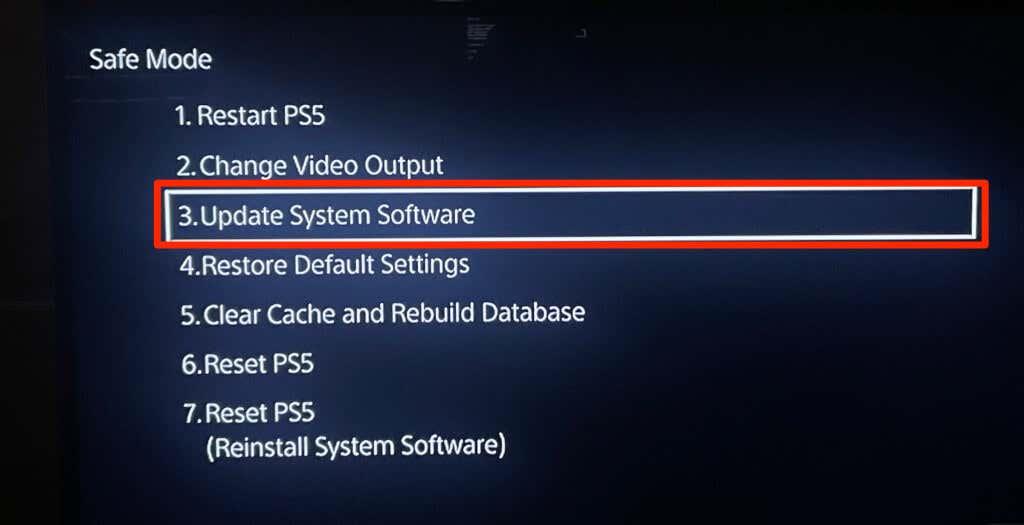
- Zgjidhni Përditësim nga pajisja ruajtëse USB dhe ndiqni kërkesën.
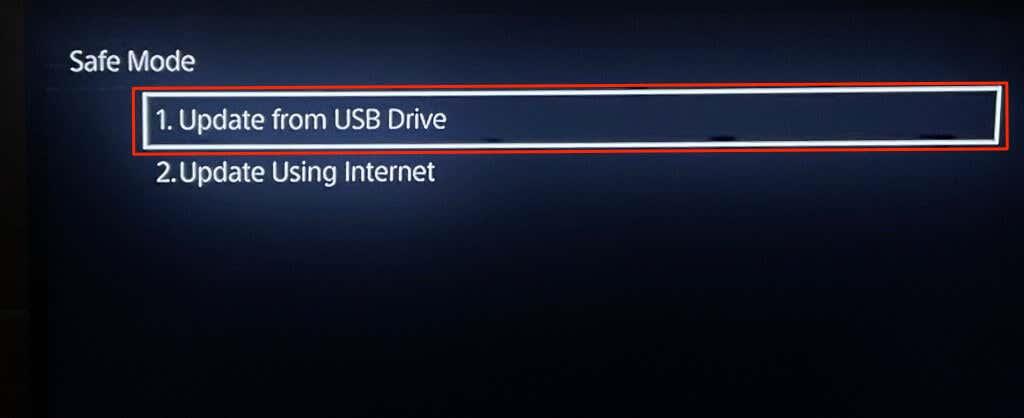
13. Rivendosni ruterin
Rivendosni ruterin në cilësimet e fabrikës nëse asnjë nga këto zgjidhje për zgjidhjen e problemeve nuk e zgjidh problemin. Disa rutera kanë një buton fizik (rivendosje e fortë), ndërsa disa mund t'i rivendosni vetëm nga cilësimet e tyre ose menyja e administratorit.
Referojuni manualit të udhëzimeve të ruterit tuaj për udhëzime të hollësishme mbi rivendosjen e cilësimeve të tij. Ky udhëzues për rivendosjen e fabrikës së një ruteri me valë ka më shumë informacion.
14. Rivendosni në fabrikë cilësimet e PS5-së tuaj
Rivendosja e cilësimeve të PS5 tuaj në parazgjedhjen e fabrikës mund të rregullojë problemet e performancës dhe lidhjes.
Shkoni te Settings > Software System > Reset Options > Restore Default Settings .
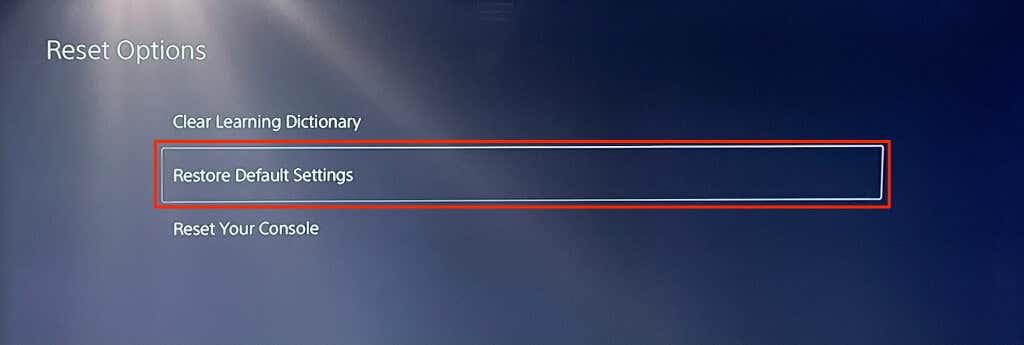
Mund të merrni një kërkesë për të futur kodkalimin e kufizimit të konsolës suaj. Nëse nuk e keni ndryshuar kodkalimin e kufizimit të PS5, futni kodin e parazgjedhur ( 0000 ) për të nisur rivendosjen e cilësimeve të sistemit.
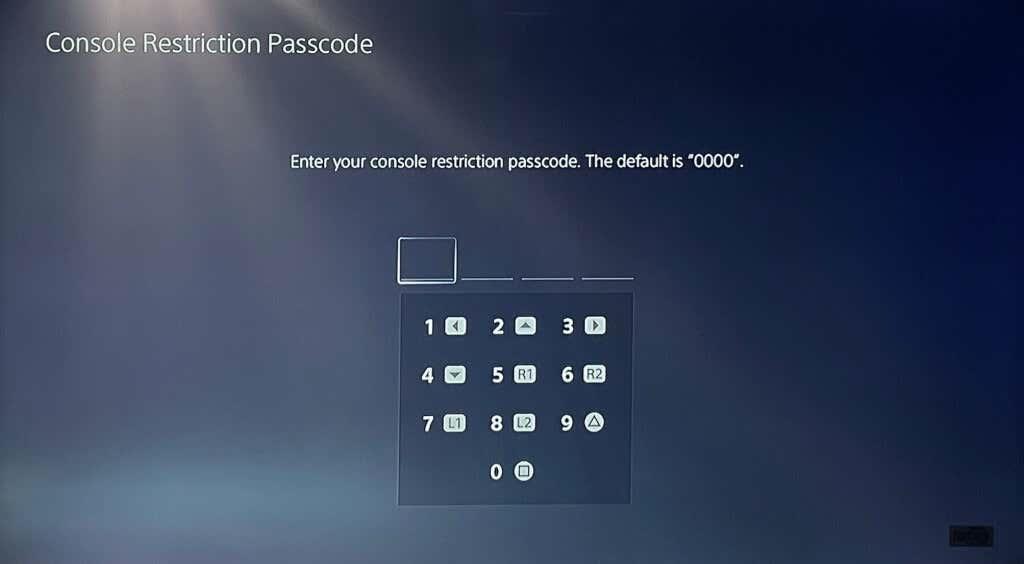
Kërkoni mbështetje profesionale
Jemi të sigurt se një nga këto rregullime për zgjidhjen e problemeve duhet të rregullojë çështjet dhe gabimet e lidhura me internetin në PlayStation 5. Kontaktoni mbështetjen e PlayStation nëse PS5 juaj ende nuk mund të bashkohet ose të mbajë një lidhje Ethernet ose Wi-Fi. Ju gjithashtu mund të vizitoni një dyqan SONY ose PlayStation për të ekzaminuar PS5-në tuaj për defekte në fabrikë dhe dëmtime harduerike.